在Word中制作表格是一项非常实用的技能,无论是用于数据整理、报告撰写还是文档排版,都能极大地提升文档的专业性和可读性,下面将详细介绍如何在Word中制作表格,包括创建表格、调整表格结构、设置表格样式等步骤,并附上相关FAQs以解答常见问题。
创建表格
1. 插入表格

快速选择行列数:打开Word文档,点击“插入”选项卡,在“表格”组中,通过点击“表格”下拉菜单,可以选择预设的表格行列数(如2x2、3x3等),快速插入一个基础表格。
自定义行列数:若预设选项不满足需求,可以点击“插入表格”选项,在弹出的“插入表格”对话框中,手动输入所需的行数和列数,以及是否自动套用格式等设置,点击“确定”即可插入自定义大小的表格。
2. 绘制表格
手动绘制:对于不规则形状或特殊布局的表格,可以使用“绘制表格”功能,同样在“插入”选项卡的“表格”组中,选择“绘制表格”,此时鼠标指针变为铅笔形状,按住鼠标左键在文档中拖动,即可绘制表格的外框和内部线条,绘制完成后,松开鼠标左键,再次点击“绘制表格”按钮或按Esc键退出绘制状态。
调整表格结构
1. 添加/删除行或列
添加行/列:选中表格中的某行或某列(通过单击行号或列标可选中整行/整列),然后右键点击选择“插入”->“在上方/下方插入行”或“在左侧/右侧插入列”。
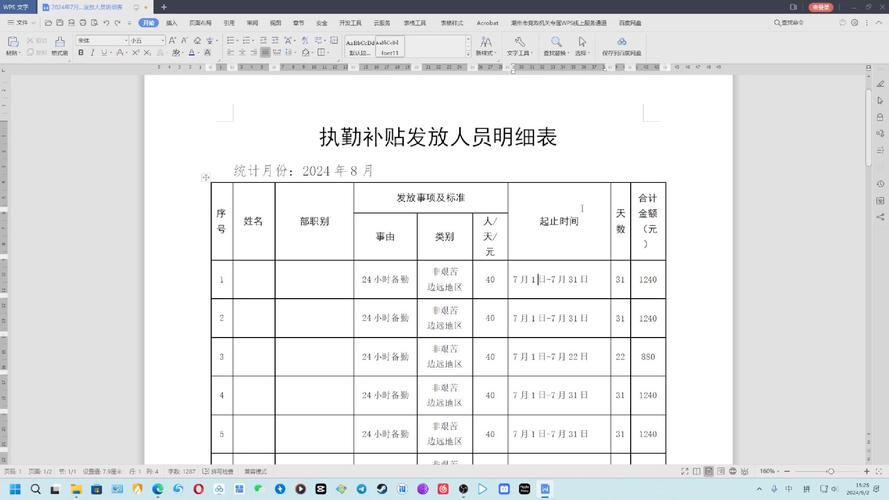
删除行/列:同样选中需要删除的行或列,右键点击选择“删除行”或“删除列”。
2. 合并/拆分单元格
合并单元格:选中需要合并的多个单元格(通过拖动鼠标或按住Ctrl键逐个点击),然后右键点击选择“合并单元格”。
拆分单元格:将光标置于需要拆分的单元格内,右键点击选择“拆分单元格”,在弹出的对话框中输入拆分后的行数和列数,点击“确定”。
3. 调整行高和列宽
直接拖动:将鼠标悬停在表格的边框线上(行高则悬停于上下边框线,列宽则悬停于左右边框线),当鼠标指针变为双向箭头时,按住左键拖动即可调整行高或列宽。
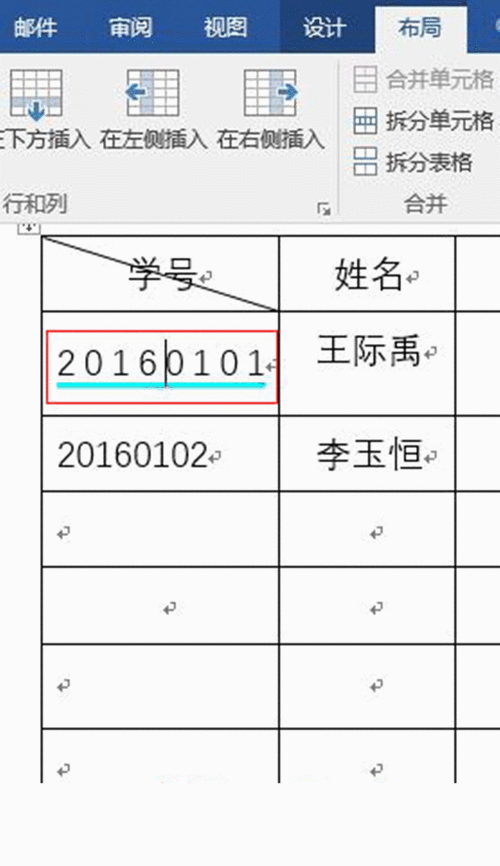
精确设置:选中需要调整的行或列,右键点击选择“表格属性”,在弹出的对话框中切换到“行”或“列”选项卡,输入具体的数值来精确设置行高或列宽。
设置表格样式
1. 应用内置样式
快速样式:选中整个表格或特定区域,然后在“设计”选项卡的“表格样式”组中,浏览并选择喜欢的内置样式,一键应用。
新建样式:如果内置样式无法满足需求,可以点击“表格样式”组右下角的小箭头展开更多选项,然后点击“新建表格样式”,在弹出的对话框中自定义边框、底纹、字体等样式,保存后即可应用于表格。
2. 自定义边框和底纹
边框设置:选中表格或单元格区域,右键点击选择“边框和底纹”,在弹出的对话框中切换到“边框”选项卡,选择边框样式、颜色和宽度,以及应用范围(如全部、外侧、内部等),点击“确定”完成设置。
底纹设置:同样在“边框和底纹”对话框中切换到“底纹”选项卡,选择填充颜色、图案样式和颜色,以及应用范围,点击“确定”应用到表格或单元格上。
3. 文本对齐与格式
文本对齐:选中表格中的文本内容,通过“段落”组中的对齐方式按钮(左对齐、居中对齐、右对齐、两端对齐等)来设置文本的对齐方式。
文本格式:选中文本后,还可以通过“开始”选项卡中的字体、字号、加粗、倾斜、下划线等工具来进一步格式化文本内容。
高级技巧
1. 公式计算
插入公式:将光标置于需要显示计算结果的单元格中,点击“布局”选项卡(或在早期版本中为“表格工具”下的“布局”选项卡),在“数据”组中点击“公式”按钮,选择适当的函数(如SUM, AVERAGE等),并在公式对话框中指定引用范围,点击“确定”即可自动计算并显示结果。
更新计算结果:当表格数据发生变化时,只需选中包含公式的单元格或整个表格,右键点击选择“更新域”,即可刷新计算结果。
2. 标题重复(表头跨页)
行重复:选中表格的第一行(即标题行),右键点击选择“表格属性”,在弹出的对话框中切换到“行”选项卡,勾选“在各页顶端以标题行形式重复出现”,点击“确定”即可实现标题行在跨页时的重复显示。
重复:若需取消标题行的重复显示,只需再次打开“表格属性”对话框,取消勾选该选项即可。
3. 表格转换为文本/文本转换为表格
表格转文本:选中整个表格,点击“布局”选项卡(或“表格工具”下的“布局”)中的“转换为文本”按钮,选择适当的分隔符(如制表符、逗号等),点击“确定”即可将表格内容转换为纯文本格式。
文本转表格:首先确保文本数据之间有明确的分隔符(如逗号、制表符等),然后选中这些文本,点击“插入”选项卡中的“表格”按钮,选择“文本转换成表格”,在弹出的对话框中指定分隔符类型和表格格式设置,点击“确定”完成转换。
FAQs
Q1: 如何在Word中快速调整表格的对齐方式?
A1: 可以通过选中表格或单元格后,使用“段落”组中的对齐方式按钮(左对齐、居中对齐、右对齐、两端对齐等)来快速调整文本的对齐方式,也可以在“表格工具”下的“布局”选项卡中使用“对齐方式”组进行更详细的设置。
Q2: Word中的表格是否可以导出到Excel或其他电子表格软件?
A2: 是的,可以将Word中的表格导出到Excel或其他电子表格软件,一种方法是先复制Word中的表格内容(包括所有单元格和格式),然后粘贴到Excel或其他支持的数据表中,另一种方法是将Word文档另存为网页格式(.html)或XML格式,这些格式通常可以被电子表格软件较好地导入和解析。
以上就是关于“word里面怎么制作表格格式”的问题,朋友们可以点击主页了解更多内容,希望可以够帮助大家!
内容摘自:https://news.huochengrm.cn/cydz/19358.html
